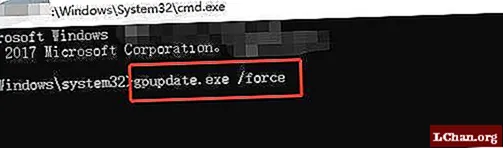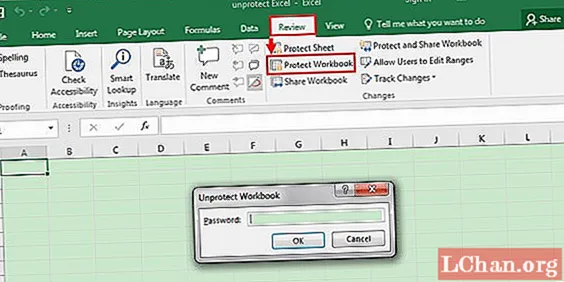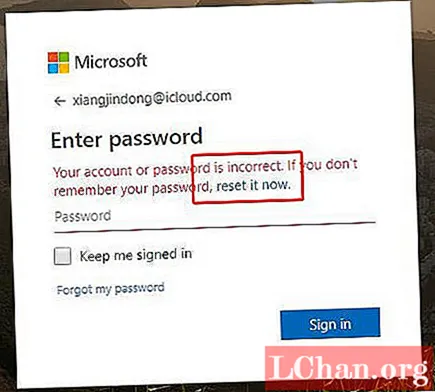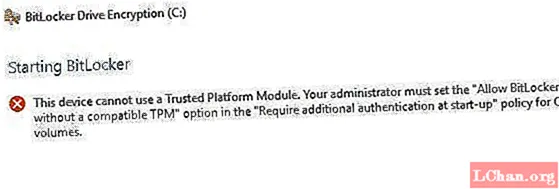
Sisu
- 1. osa: Mis on TPM (usaldusväärse platvormi moodul)
- 2. osa: Kuidas lubada Bitlocker ilma TPM-ina
- 1. samm: konfigureerige grupipoliitika sätted, et lubada Bitlocker ilma TPM-ina
- Samm 2. Rakendage rühmapoliitika muudatused jõustumiseks
- Samm 3. Seadistage Bitlocker arvutis
- Kokkuvõte
Bitlocker on põhimõtteliselt draivi krüptimise tööriist, mis võimaldab teil oma draivi kaitsta mis tahes süsteemi või püsivara volitamata juurdepääsu eest. Tavaliselt vajate Bitlockeri draivikrüptimise jaoks TPM-iga arvutisüsteemi. Kui proovite seda avada ilma TPM-ina, ütleb teie arvutisüsteem teile, et administraator peab määrama süsteemipoliitika suvandi. Selles artiklis arutleme, kuidas seda teha lubage Bitlocker ilma ühilduva TPM-iga Windows 10-s.
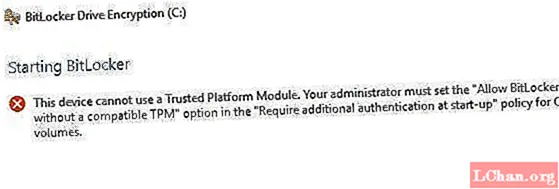
- 1. osa: Mis on TPM?
- 2. osa: Kuidas lubada Bitlocker ilma TPM-ina
1. osa: Mis on TPM (usaldusväärse platvormi moodul)
Enne meetodite poole liikumist uurime, mis täpselt on TPM. TPM ehk Trusted Platform Module on teie arvuti emaplaadil olev mikrokiip, mis genereerib ja salvestab Bitlockeri krüptovõtmed. Kui logite Windowsi käivitamise ajal sisse, avab see krüptitud draivi automaatselt. Kui keegi proovib teie arvutit rikkuda või draivi eemaldada, ei dekrüpteerita seda ilma TPM-võtmeta. Samamoodi ei tööta ka TPM-võti, kui see teisaldatakse ka teise arvutisse.
Mõni arvuti on varustatud sisseehitatud TPM-kiibiga, teised vajavad selle lisamist hiljem. Kui teie arvuti aga ei toeta, peate lubama Bitlockeri ilma ühilduva TPM-ina. Kuigi see on vähem turvaline, on see siiski parem kui mitte midagi.
2. osa: Kuidas lubada Bitlocker ilma TPM-ina
Ideaalis on soovitatav installida arvutisse TPM-kiip ja kasutada Bitlockerit. Kuid kui te ei saa seda teha, ärge muretsege. On võimalus, et võite proovida Bitlockerit lubada ilma ühilduva TPM-ina. Selleks peate Bitlockeris vaikeseaded uuesti konfigureerima. Nii saate krüptovõtmed salvestada eraldi eemaldatavasse seadmesse, mis tuleb sisestada iga kord, kui arvuti käivitate. Seda saate teha kolme lihtsa sammuga.
- 1. samm: konfigureerige grupipoliitika sätted, et lubada Bitlocker ilma TPM-ina.
- 2. samm: rakendage rühmapoliitika muudatuste jõustumine.
- 3. samm: seadistage arvutis Bitlocker.
Märkus. Enne selle tegemist värskendage oma BIOS-i uusimale versioonile. Teie Bitlockeril võib krüptimisprotsessi lõpuleviimiseks kuluda aega. Aja kestus sõltub draivi suurusest ja andmete hulgast.
1. samm: konfigureerige grupipoliitika sätted, et lubada Bitlocker ilma TPM-ina
Esimeses etapis konfigureerime rühmapoliitika sätte, et lubada Bitlocker ilma ühilduva TPM-iga. Selleks peate:
1. Klõpsake arvutiekraani vasakus alanurgas Windowsi ikooni. See avab menüü Start.
2. Sisestage otsinguribale gpedit.msc ja vajutage sisestusklahvi.
3. Valige selle avamiseks otsingutulemitest rühmapoliitika objektiredaktor.
4. Leidke vasakult paanilt suvand Computer Configuration. Selle all topeltklõpsake selle laiendamiseks haldusmalle. Ilmuvad haldusmallide alamkaustad.
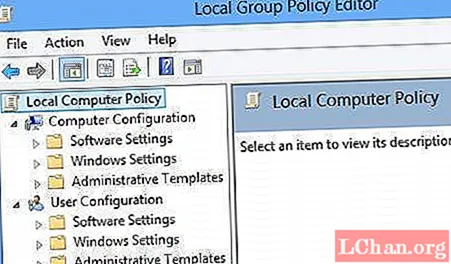
5. Topeltklõpsake nüüd Windowsi komponente.
6. Sealt valige Bitlockeri draivikrüptimine.
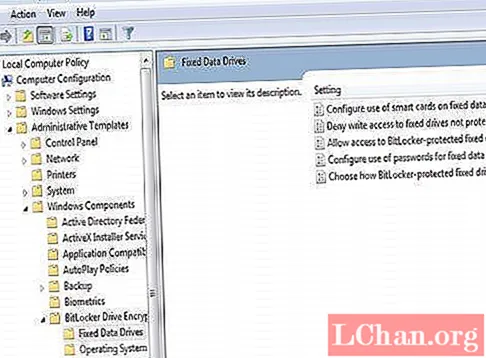
7. Nüüd klõpsake Operatsioonisüsteemi draivid. Parempoolsel paanil kuvatakse seadete loend.
8. Seal topeltklõpsake käsku Nõua käivitamisel täiendavat autentimist. Ilmub aknakast.
9. Kuna jaotise "Nõua käivitamisel täiendavat autentimist" vaikeseadeid pole konfigureeritud, peame need lubama. Selleks klõpsake lihtsalt nuppu Luba. Ülejäänud valikud lubatakse automaatselt. Nüüd vajutage lihtsalt nuppu OK ja sulgege rühmapoliitika objektiredaktor.
Samm 2. Rakendage rühmapoliitika muudatused jõustumiseks
Pärast seda peame rakendama rühmapoliitika muudatusi käsu gpupdate.exe / force kaudu. Selleks peate:
1. Tippige nupust Start otsingukasti CMD, paremklõpsake käsuviip ja valige Käivita administraatorina.
2. Sisestage otsinguribale gpupdate.exe / force ja vajutage sisestusklahvi. Protsess võib võtta paar minutit. Kui see on lõpule viidud, rakendatakse grupipoliitika muudatusi.
Samm 3. Seadistage Bitlocker arvutis
Lõpuks peate lubama Bitlockeri draivikrüptimise eemaldatava mäluseadme või USB-mälupulgaga. Selleks peate:
1. Menüü Start avamiseks vajutage klaviatuuril Windowsi klahvi. Sisestage otsinguribale juhtpaneel ja vajutage sisestusklahvi.
2. Valige siit Süsteem ja turvalisus ning klõpsake Bitlockeri draivikrüptimine.
3. Bitlockeri lubamiseks draivi jaoks klõpsake nuppu Lülita Bitlocker sisse.
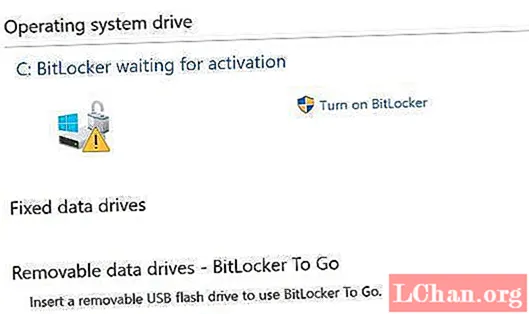
4. Ilmub Bitlockeri käivitamise alustamise eelistuste leht. Bitlockeri jaoks draivi ettevalmistamiseks järgige ekraanil kuvatavaid juhiseid.
5. Pärast seda küsib ta, kuidas soovite draivi käivitamisel avada. Võite valida kas Sisestage parool või Sisestage USB-mälupulk. Kui valite esimese, peate iga kord arvuti käivitamisel sisestama parooli. Viimase puhul peate failidele juurdepääsemiseks sisestama USB-draivi iga kord, kui arvuti käivitub.
6. Valige Sisestage parool ja määrake käivitamise parool.
7. Pärast seda palub Bitlocker teil teha taastevõti. Valige Salvesta USB-mäluseadmele.
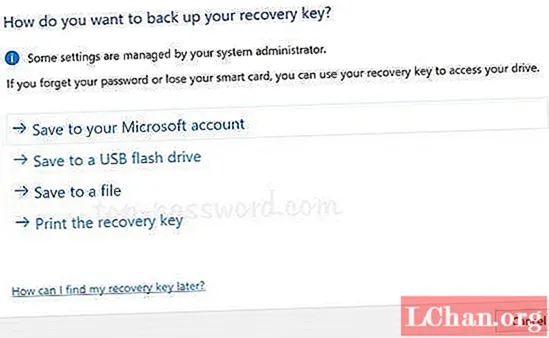
8. Järgige Bitlockeri draiveri krüptimise lubamiseks ekraanil kuvatavaid juhiseid.
Kokkuvõte
Tavaliselt vajab Bitlocker arvutisüsteemi ühilduva usaldusväärse platvormi mooduliga (TPM). Mõnel juhul peate võib-olla lubama Bitlockeri ilma ühilduva TPM-iga. Sellepärast pakutakse selles artiklis üksikasjalikku teavet Bitlockeri lubamise / lubamise kohta ilma ühilduva TPM-iga teie Windows 10-s. Kui unustate oma Windowsi parooli, saate oma Windowsi parooli hõlpsasti taastada PassFab 4WinKey kaudu. Ja sellega ma pakun teile kõigile hüvasti ja head õnne!